स्टोर से कुछ विंडोज़ ऐप्स इंस्टॉल और उपयोग करते समय, आपको यह त्रुटि संदेश दिखाई दे सकता है - 'निर्दिष्ट उपयोगकर्ता के पास मान्य प्रोफ़ाइल त्रुटि नहीं है‘. यह समस्या आमतौर पर उचित अनुमति की कमी के कारण होती है विंडोज़ ऐप्स फ़ोल्डर या कोई तृतीय-पक्ष एप्लिकेशन ऐप प्रक्रिया के साथ विरोध कर रहा है।
प्रारंभिक जांच-
1. केवल रीबूट अपने कंप्यूटर को एक बार और फिर ऐप को एक बार फिर से जांचें।
2. एंटीवायरस (यदि कोई हो) को अक्षम करें और ऐप को एक बार फिर एक्सेस करने का प्रयास करें।
फिक्स 1 - अपने पीसी को अपडेट और रीस्टार्ट करें
1. स्टार्ट बटन पर क्लिक करें और फिर खोलने के लिए सेटिंग आइकन पर क्लिक करें समायोजन.
2. पर क्लिक करें अद्यतन और सुरक्षा.
3. अब क, अद्यतन के लिए जाँच और अगर कोई अपडेट हो तो अपने पीसी को अपडेट करें।
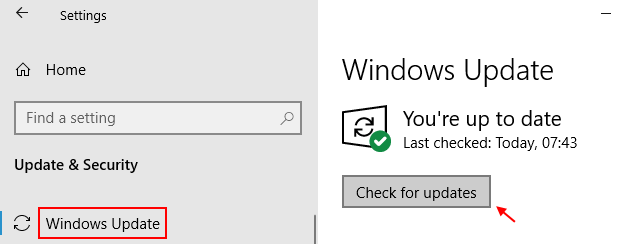
4. पुनः आरंभ करें आपका पीसी।
फिक्स २ - परस्पर विरोधी तृतीय-पक्ष ऐप्स को अनइंस्टॉल करें
आप समस्या को ठीक करने के लिए सिस्टम से परस्पर विरोधी तृतीय-पक्ष ऐप्स को अनइंस्टॉल कर सकते हैं।
ध्यान दें –
उपयोगकर्ता रिपोर्टों के अनुसार, ये दो अपराधी हैं जो इस मुद्दे को पैदा कर रहे हैं।
ए। क्लाउडपेजिंग प्लेयर। बी क्रियो ट्रायल (3डी सीएडी सॉफ्टवेयर)
1. सबसे पहले, दबाएं विंडोज की + आर.
2. फिर लिखना "एक ppwiz.cpl“. उसके बाद, हिट करें दर्ज चाभी।

3. समस्याग्रस्त एप्लिकेशन पर राइट-क्लिक करें और "पर क्लिक करें"स्थापना रद्द करें“.

एक बार जब आप इस सॉफ्टवेयर को अनइंस्टॉल कर दें, तो कंट्रोल पैनल विंडो को बंद कर दें। ऐप को एक बार फिर से एक्सेस करने का प्रयास करें। आप भी उपयोग कर सकते हैं अनइंस्टॉल करने का कोई अन्य तरीका ये ऐप्स।
फिक्स 3 - ऐप को अनइंस्टॉल और री-इंस्टॉल करें
यदि अब तक किसी भी चीज़ ने आपको समस्या को हल करने में मदद नहीं की है, तो अपने डिवाइस से ऐप को अनइंस्टॉल करने का प्रयास करें। पुनः आरंभ करें आपकी मशीन। फिर, एप्लिकेशन को अपने कंप्यूटर पर और फिर से इंस्टॉल करें।
एप्लिकेशन की एक नई स्थापना से समस्या का समाधान होना चाहिए।
फिक्स 4 - WindowsApps फ़ोल्डर का स्वामी
जैसा कि हमने चर्चा की है, इस मुद्दे के पीछे एक मुख्य कारण WindowsApps की उचित अनुमति की कमी है।
छिपे हुए फोल्डर देखने के चरण
1. दबाओ विंडोज की + ई फ़ाइल एक्सप्लोरर स्क्रीन खोलने के लिए कुंजियाँ।
2. अगला, "पर क्लिक करेंराय"मेनू-बार पर।
3. फिर "पर क्लिक करेंविकल्प“.

4. में नत्थी विकल्प खिड़की, पर जाएँ "राय"टैब।
5. अब से, चेक विकल्प "छिपी हुई फ़ाइलें, फ़ोल्डर और ड्राइव दिखाएं“.
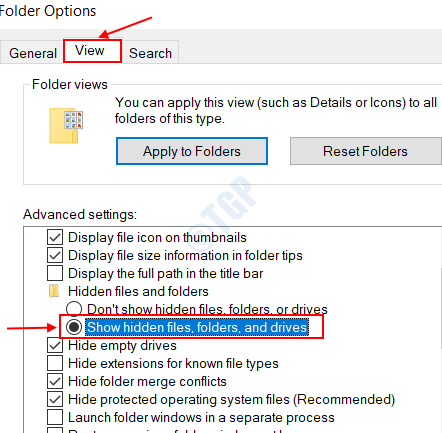
6. उसके बाद, "पर क्लिक करेंलागू"और फिर" परठीक है“.

WindowsApps फ़ोल्डर के स्वामी होने के चरण
1. सबसे पहले विंडोज की+ई की को एक साथ दबाकर फाइल एक्सप्लोरर को खोलें।
2. फिर, इस स्थान पर जाएँ -
सी:/कार्यक्रम फ़ाइलें
3. अगला, "पर राइट-क्लिक करें"विंडोज़ ऐप्स"फ़ोल्डर और" पर क्लिक करेंगुण"इसे एक्सेस करने के लिए।
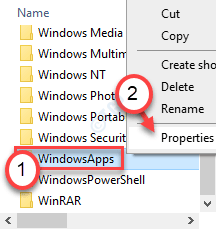
4. उसके बाद, "पर क्लिक करेंसुरक्षा"टैब।
5. अगला, "पर क्लिक करेंउन्नत"उन्नत सेटिंग्स को बदलने के लिए।
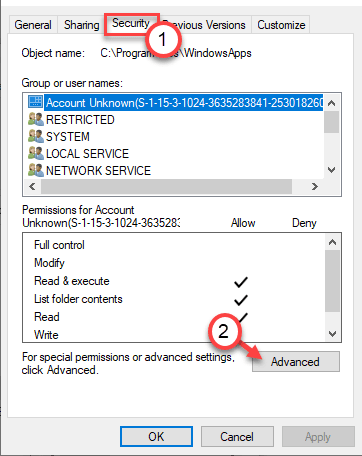
6. आप देखेंगे कि फ़ोल्डर का वर्तमान स्वामी 'विश्वसनीय इंस्टॉलर' के लिए नामित है।
7. आपको इसे संशोधित करना होगा। फिर "पर क्लिक करेंखुले पैसे“.

8. उसके बाद, "पर क्लिक करेंउन्नत“.

9. बस, बस "पर क्लिक करेंअभी खोजे“.
10. यहां आपको उपयोगकर्ताओं और समूहों की एक सूची मिलेगी। फिर, समूहों या उपयोगकर्ताओं की सूची में नीचे स्क्रॉल करें और चुनें तुम्हारा प्रयोगकर्ती नाम.
(मेरे लिए, यह "संबित" है क्योंकि यह मेरे खाते का नाम है। )
11. पर क्लिक करें "ठीक है“.

10. अंत में, "पर क्लिक करेंठीक है"स्वामित्व बदलने के लिए।

11. फिर, चेक बगल में बॉक्स "उप-कंटेनरों और वस्तु पर स्वामी को बदलें“. और "पर क्लिक करेंलागू“.
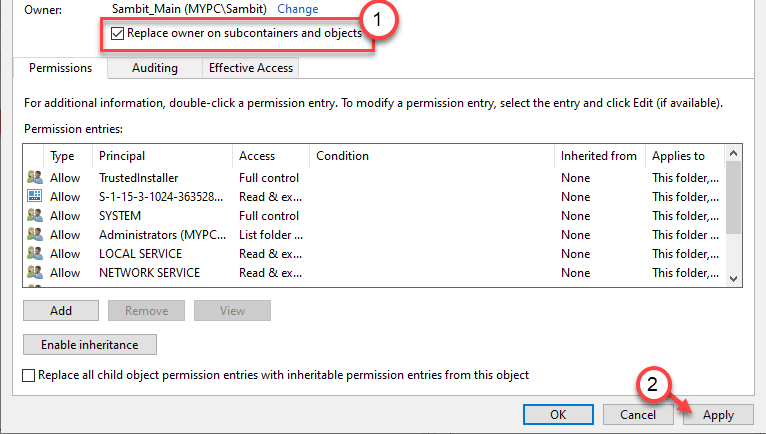
12. इसके बाद आपको अपने अकाउंट को फोल्डर का पूरा कंट्रोल देना होगा।
13. यहां, "पर क्लिक करेंजोड़ना"प्रिंसिपल चुनने के लिए।
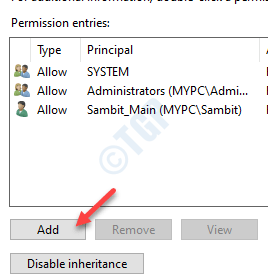
14. उसके बाद, "पर क्लिक करेंएक प्रिंसिपल का चयन करें“.
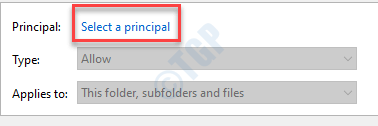
15. फिर से, "पर क्लिक करेंउन्नत“.
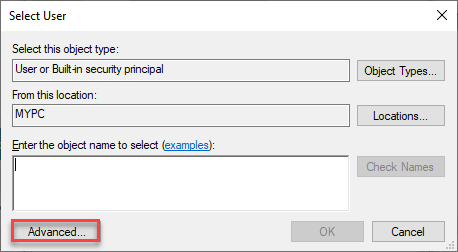
16. फिर से, "पर क्लिक करेंअभी खोजे“.
17. इसके बाद, नीचे स्क्रॉल करें और अपना खाता नाम चुनें (इस कंप्यूटर के लिए यह "संबित“.)
18. "पर क्लिक करके परिवर्तन सहेजें"ठीक है“.

19. पर क्लिक करें "ठीक है"इस वस्तु को जोड़ने के लिए।

20. अगला, चेक बगल में बॉक्स "पूर्ण नियंत्रण"विकल्प।
21. फिर, "पर क्लिक करेंठीक है“.
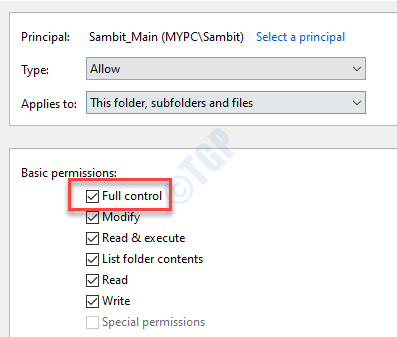
22. अंत में, "पर क्लिक करेंलागू"और फिर" परठीक है“.

23. उन्नत सुरक्षा सेटिंग्स में "पर क्लिक करेंविरासत सक्षम करें“.

24. उन्नत सुरक्षा सेटिंग्स पर वापस आकर, “पर क्लिक करें”लागू" तथा "ठीक है"इसे बचाने के लिए।

फ़ाइल एक्सप्लोरर स्क्रीन बंद करें। पुनः आरंभ करें आपका कंप्यूटर।
यह आपके खाते को Appdata फ़ोल्डर का स्वामित्व देगा। ऐप को फिर से एक्सेस करने का प्रयास करें।
फिक्स 5 - WindowsApps फोल्डर को मूव करें
अपने कंप्यूटर पर ऐपडेटा फ़ोल्डर को डिफ़ॉल्ट स्थान से दूसरे स्थान पर ले जाने का प्रयास करें।
1. बस. दबाएं विंडोज की + ई एक साथ चाबियाँ।
2. जब फाइल एक्सप्लोरर खुल जाए तो इस लोकेशन पर जाएं-
C:\Program Files\WindowsApps
3. फिर, "पर राइट-क्लिक करेंविंडोज़ ऐप्स"फ़ोल्डर और" पर क्लिक करेंकट गया“.
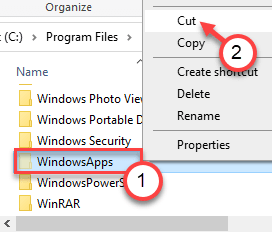
4. पर जाएँ "दस्तावेज़"फ़ोल्डर।
5. दबाओ 'Ctrl+V'चिपकाने के लिए'विंडोज़ ऐप्स"वहां फ़ोल्डर।
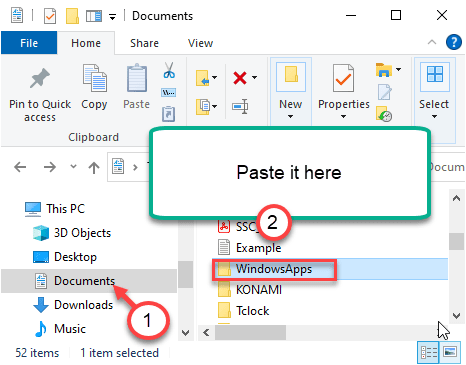
एक बार जब आप फ़ोल्डर को वहां चिपका देते हैं, तो समस्याग्रस्त ऐप को फिर से शुरू करें। अब, इस बार जब आप एप्लिकेशन को प्रारंभ करते हैं, तो दस्तावेज़ फ़ोल्डर के अंतर्गत WindowsApps के पास अब पर्याप्त अनुमति होगी।
यह आपको अपनी समस्या का समाधान करना चाहिए।

